غالباً ما از امکانات پنهان چیزهای آشنا بی اطلاع هستیم. خیلی ها نمی دانند که در صورت تمایل ، طراحی سنتی و آشنا ویندوز با استفاده از ابزار استاندارد آن قابل تغییر است.
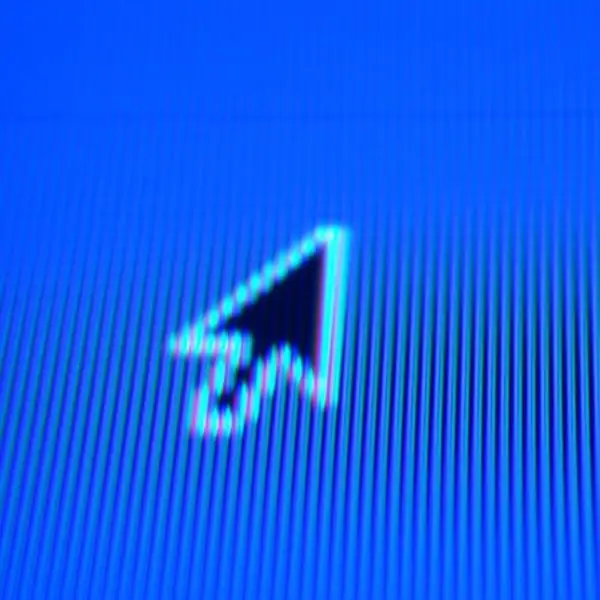
دستورالعمل ها
مرحله 1
می توانید تصویر دسک تاپ ، صفحه پاششی ، رنگ پنجره ، قلم ها ، نمادهای پوشه ، اندازه و موقعیت پانل ها و حتی نشانگرهای ماوس را تغییر دهید. این کار به راحتی روشن کردن رایانه است!
گام 2
توالی اقدامات به شرح زیر خواهد بود: منوی "شروع" را باز کنید ، "کنترل صفحه" را جستجو کنید و با ماوس بر روی این مورد کلیک کنید
مرحله 3
اکنون باید قسمت "چاپگرها و سایر سخت افزارها" را پیدا کرده و وارد کنید.
مرحله 4
در اینجا ، بخش "ماوس" را انتخاب کنید و پنجره تنظیمات ماوس در مقابل شما باز می شود.
مرحله 5
روی برگه "اشاره گرها" کلیک کنید. اینجاست که می توان مکان نما را تغییر داد.
مرحله 6
بخش "طرح" را انتخاب کرده و نشانگر ماوس را به هرکدام که دوست دارید تغییر دهید.







